Интеграция Mango Office
Инструкция для пользователя АльфаCRM по интеграции IP телефонии Mango Office
Алгоритм настройки интеграции
Для интеграции с Манго Офис необходимо зарегистрировать аккаунт на сервисе поставщика по ссылке.
Важно! На стороне сервиса Манго Офис проходит акция, которая позволяет получить скидку на первый месяц использования ВАТС и других услуг. Чтобы воспользоваться данной акцией, необходимо заполнить заявку на подключение на стороне Манго Офис по ссылке. Для дополнительной информации по данной акции обратитесь, пожалуйста, к поставщику услуги напрямую.
Важно! Перед тем как настраивать интеграцию необходимо активировать опцию телефонии. Чтобы запросить тестовый период, напишите, пожалуйста, в чат поддержки в правом нижнем углу экрана в системе.
Для настройки интеграции с поставщиком услуги телефонии Mango Office перейдите в личный кабинет поставщика.
Перейдите в боковое меню личного кабинета Mango Office и выберите раздел «Интеграции».
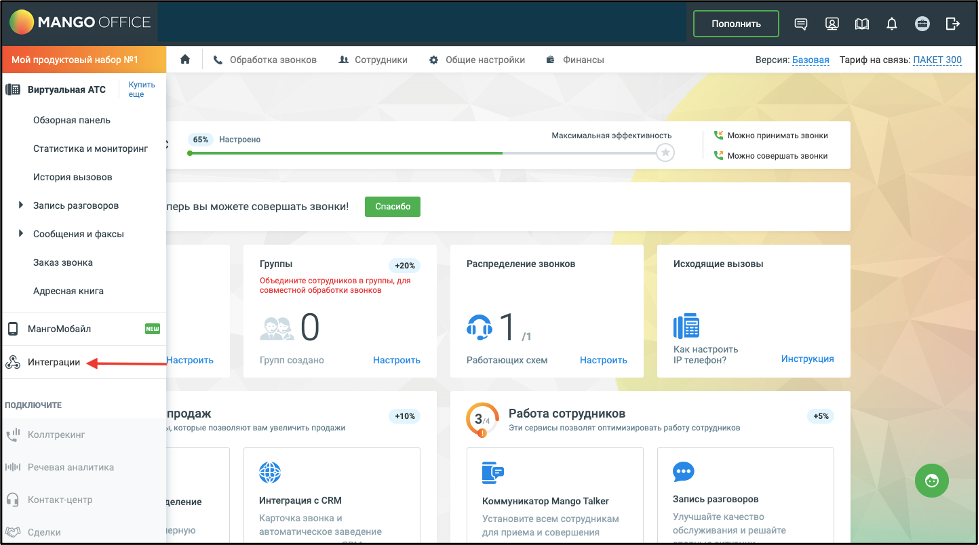
Выберите раздел «API коннектор».
Важно! Использование функции «API коннектор» является платным сервисом. Если этот раздел не отображается, это означает, что данная функция не оплачена на стороне поставщика услуги Mango Office. Для активации данной функции необходимо произвести оплату. По вопросам оплаты функции рекомендуем обратиться напрямую к поставщику услуг Mango Office.
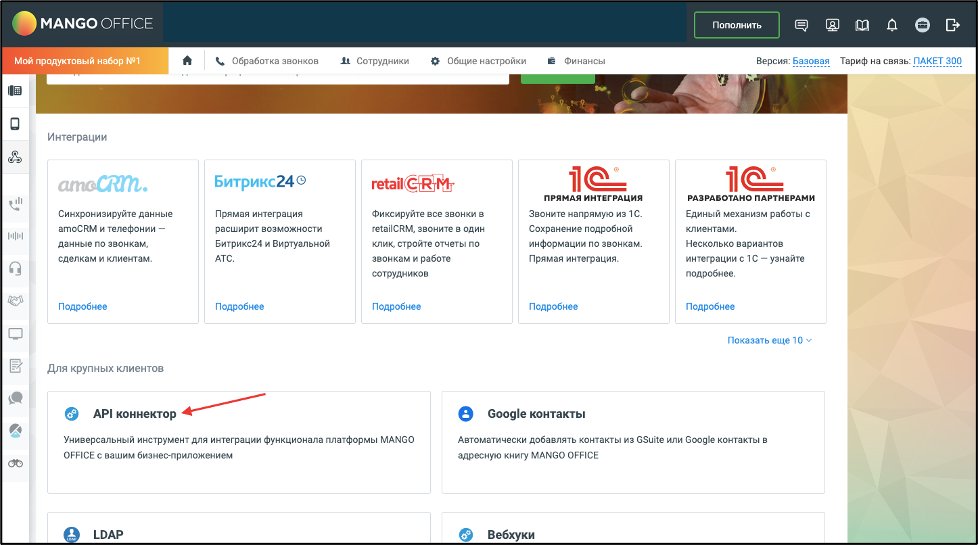
В данном разделе необходимо подключить интеграцию по API, если ранее она не была активирована.
Для активирования функции нажмите кнопку «Подключить».
После подключения интеграции появится раздел с данными для настройки.
В блоке «Данные вашей АТС» будут размещены поля с данными «Уникальный код вашей АТС» и «Ключ для создания подписи», данные с этих полей необходимо скопировать и прописать в настройках AlfaCRM.
Также нужно включить параметр «Свободный доступ. Соединения по API возможны с любых IP-адресов».
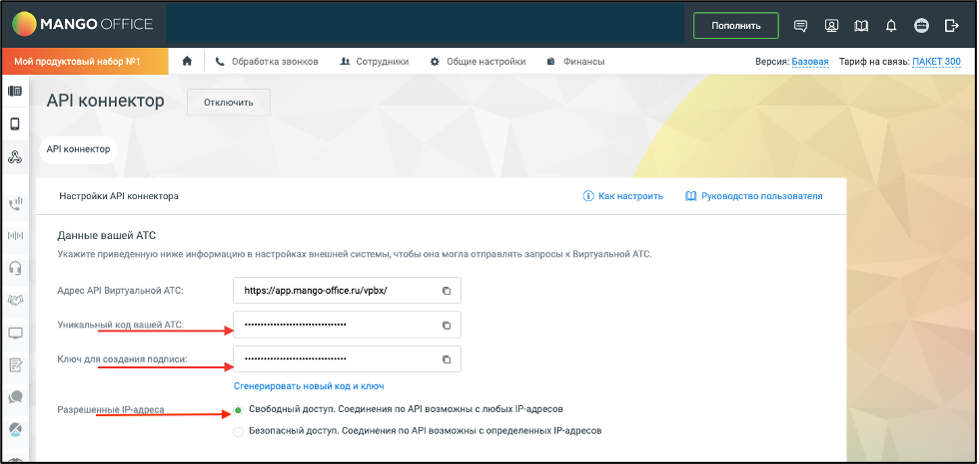
Перейдите в систему AlfaCRM.
Перейдите в «Настройки CRM» (гаечный ключ) → «Интеграции» → «Телефония».
В списке поставщиков выберите поставщика услуги «Mango-Office.ru».

В поле «Уникальный код АТС» вставьте ранее скопированные данные из поля «Уникальный код вашей АТС» (на стороне поставщика услуги).
В поле «Ключ создания подписи» вставьте ранее скопированные данные из поля «Ключ для создания подписи» (на стороне поставщика услуги).
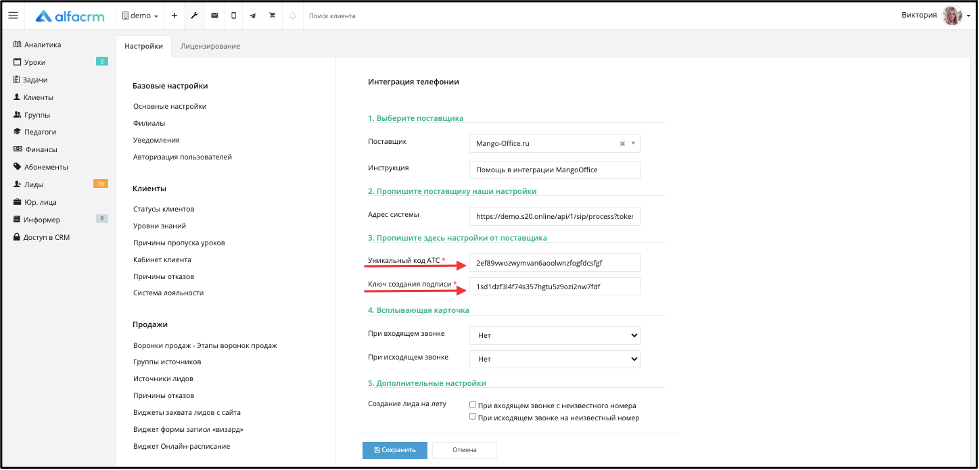
В настройках AlfaCRM скопируйте полностью данные из поля «Адрес системы».
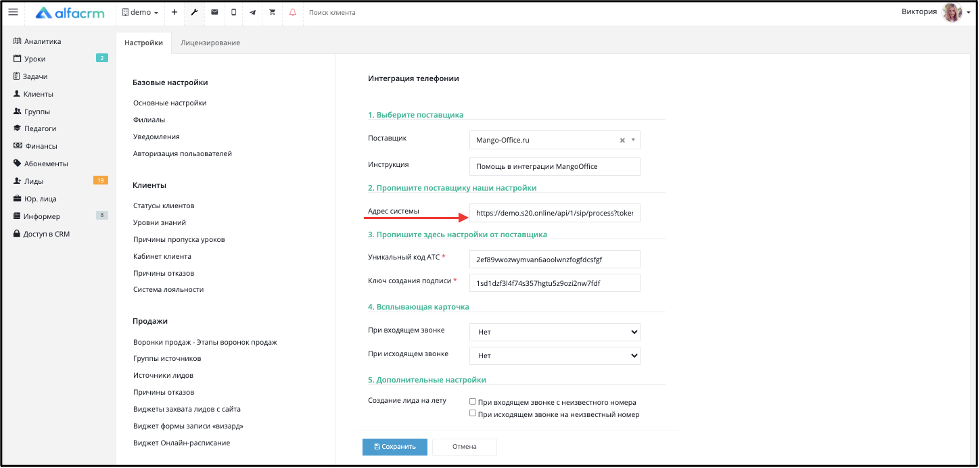
Вернитесь в настройки на стороне поставщика услуги.
В блоке «Дополнительные параметры API» поставьте галочку напротив пункта «Предоставлять возможность генерации и использования ссылок».
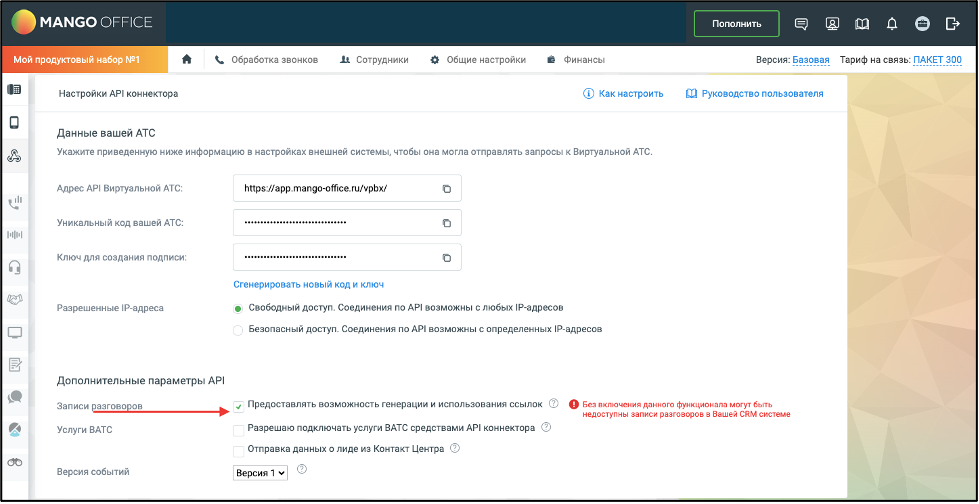
Ниже, в блоке «Внешние системы», нажмите на «Добавить систему».
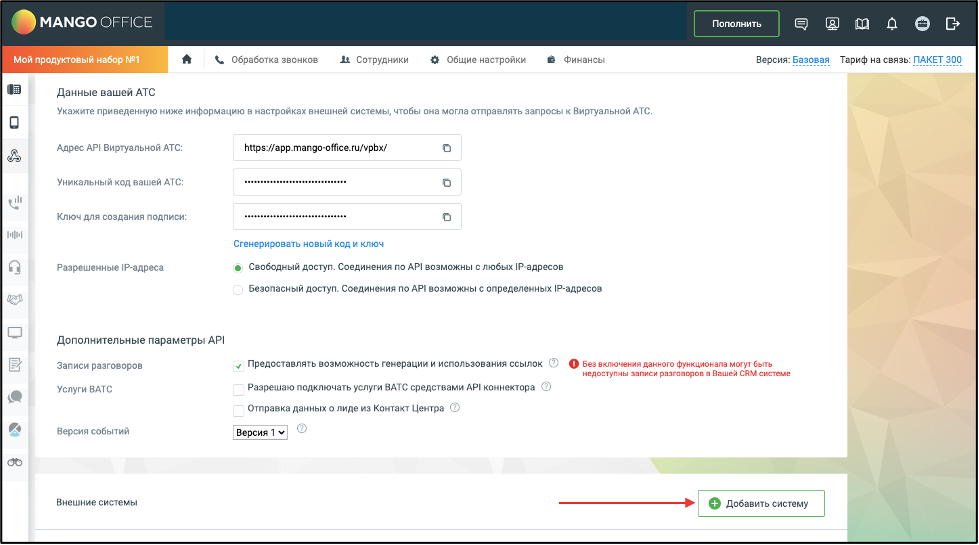
В поле «Адрес внешней системы» вставьте ранее скопированные данные из поля «Адрес системы» (на стороне AlfaCRM).
В пункте «SSL-сертификат» выберите параметр «Сертификат выдан удостоверяющей компанией (Thawte, VeriSign, GeoTrust, RapidSSL и др.)».
После сохраните настройки интеграции.
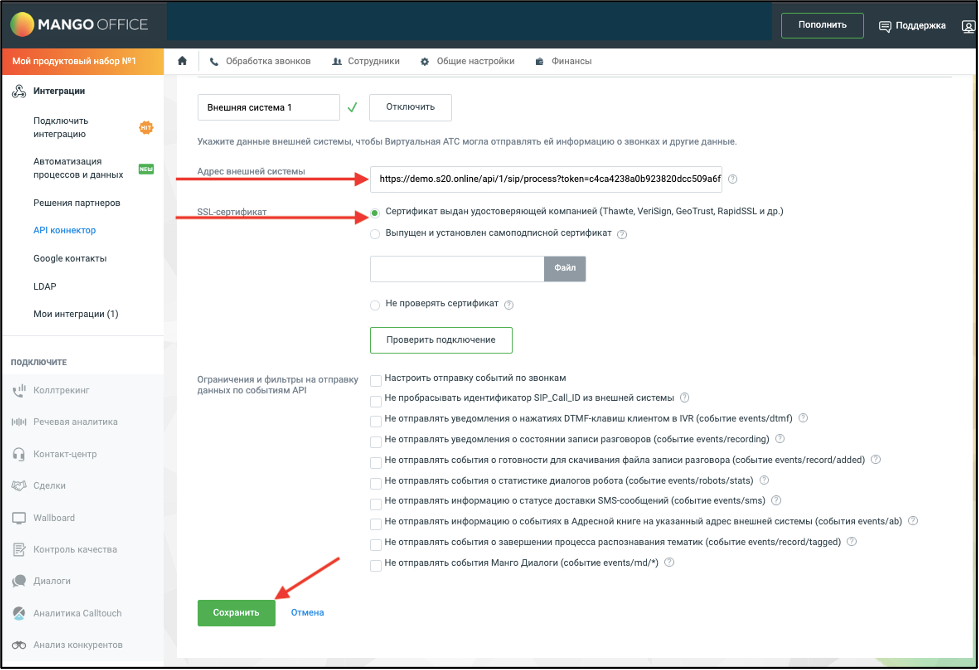
Вернитесь в настройки интеграции на стороне AlfaCRM.
В пункте 4 настроек можно настроить отображение карточки звонка в левом нижнем углу в системе. В карточке выводится телефон и имя клиента. Если он уже добавлен, можно быстро перейти в его карточку. Настраивается отображение при входящем и исходящем звонке для всех администраторов системы или для пользователей по определенным ролям.
В пункте 5 настроек галочками можно выбрать условия, при которых будут создаваться автоматически карточки клиентов в разделе «Лиды».
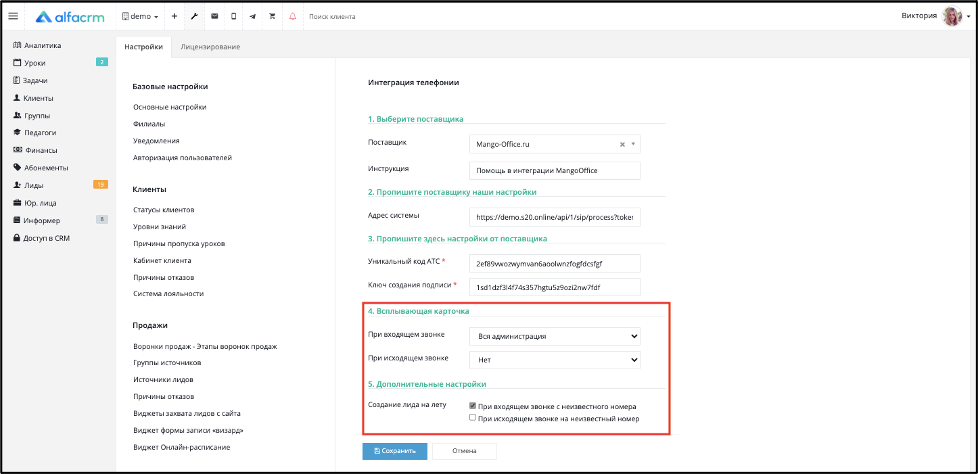
Сохраните настройки интеграции.
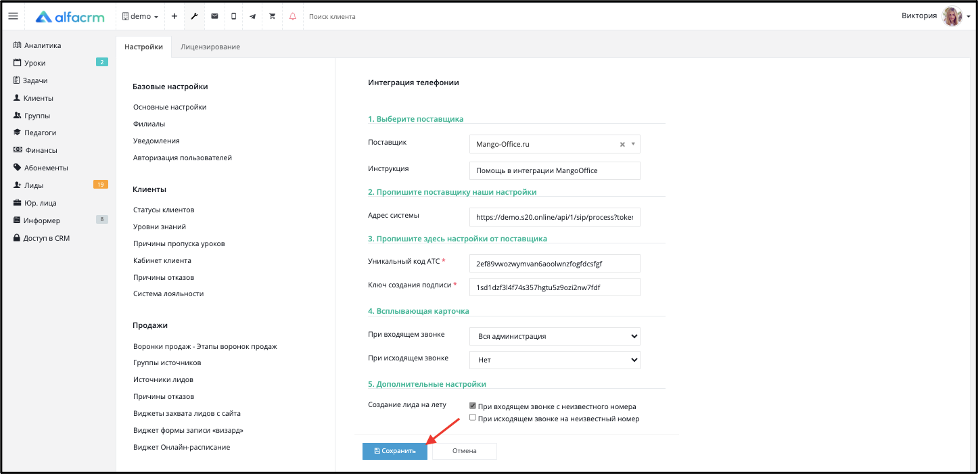
Готово! Интеграция настроена!
Настройка исходящих звонков из карточки клиента
Для совершения исходящих звонков из личной карточки ученика необходимо прописать «Номер SIP» в настройках аккаунта пользователя в системе.
В личном кабинете Mango Office можно посмотреть SIP номера пользователей в разделе «Сотрудники», каждому сотруднику соответствует его внутренний номер, его можно скопировать и вставить в поле «Номер SIP» в режиме редактирования аккаунта в системе. Также можно добавить нового сотрудника, заполнить данные по нему и прописать номер SIP.
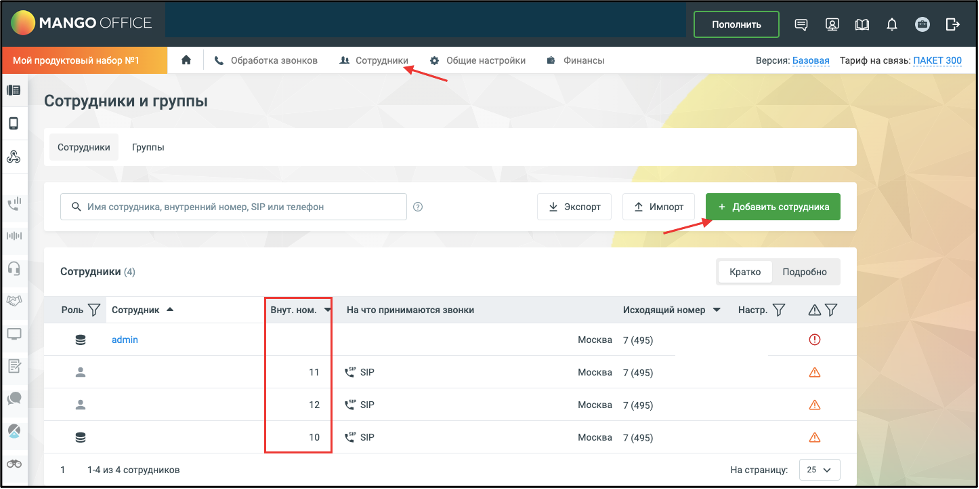
Для того чтобы прописать SIP-номер сотруднику на стороне AlfaCRM, перейдите в раздел меню слева «Доступ в CRM», отметьте галочкой аккаунт пользователя и нажмите вверху кнопку «Править», в появившемся окне в поле «Номер SIP» укажите номер и после внесения данных нажмите «Сохранить».
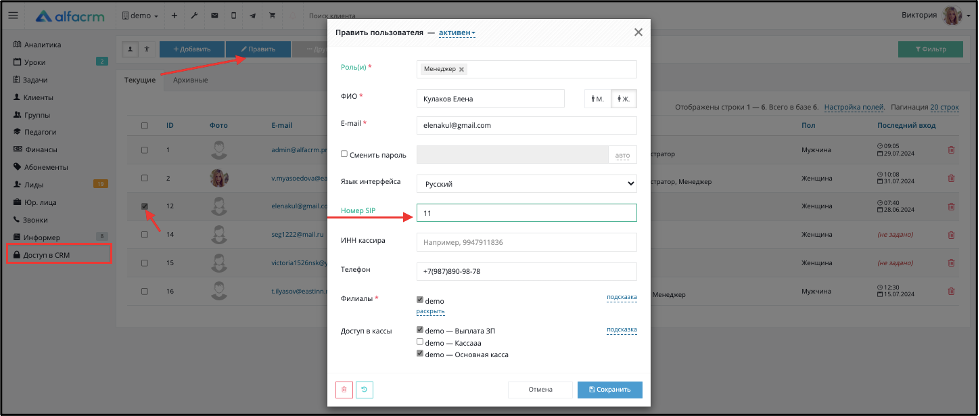
Аналогично необходимо добавить номер для каждого пользователя, который сможет совершать исходящие звонки.
После того как номер прописан, необходимо авторизоваться в программе для совершения звонков, можно скачать программу Mango Talker по ссылке или другую SIP программу.
После авторизации в программе звонков перейдите в системе в личную карточку ученика, рядом с мобильным номером нажмите кнопку «Звонок», появится надпись «Звоним на ваш SIP», так происходит Callback, в программе Mango Talker нажмите кнопку «Принять» и далее звонок будет направлен к клиенту.
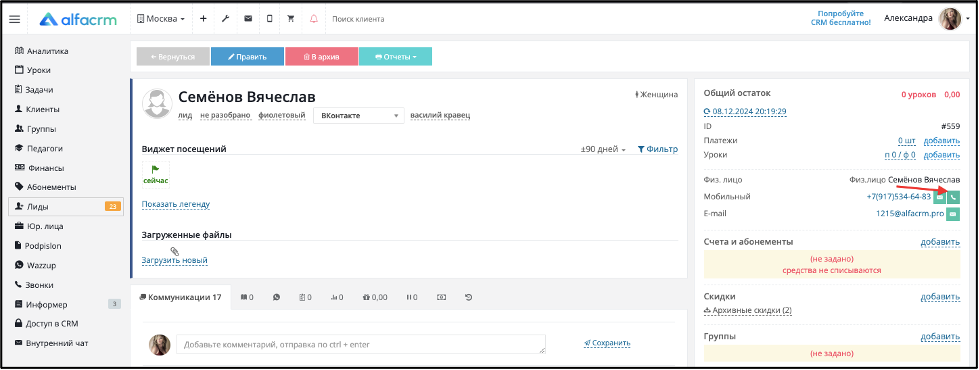
Важно! Если в настройках роли отключён доступ к параметрам по работе со звонками, то появится уведомление, что доступ запрещён.
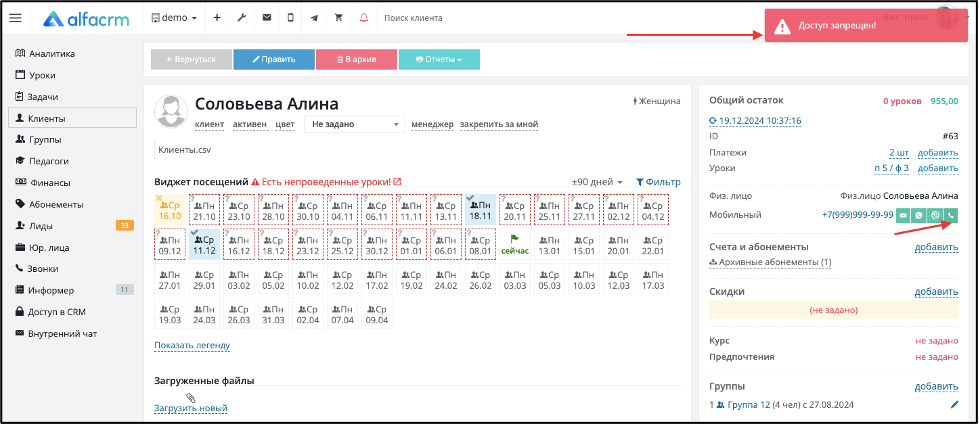
Для включения/отключения доступа к исходящим звонкам (чтобы пользователь имел/не имел возможность производить звонки из системы) в системе перейдите в раздел «Доступ в CRM» → «Управление ролями» → выберите нужную роль → «Править».
В разделе «Доступные права» в пункте «Звонки» поставьте/уберите галки напротив пунктов: «Звонок из системы (company/call/call-back)», «Получить запись (company/call/get-record)», «Подгрузить запись звонка (company/call/load-record)».

Прослушивание записей разговоров
После подключения интеграции с Mango Office в системе AlfaCRM будет автоматически добавлен новый раздел «Звонки» в меню слева.В разделе списком будут отображаться все звонки автоматически, которые были записаны в личном кабинете Mango Office.
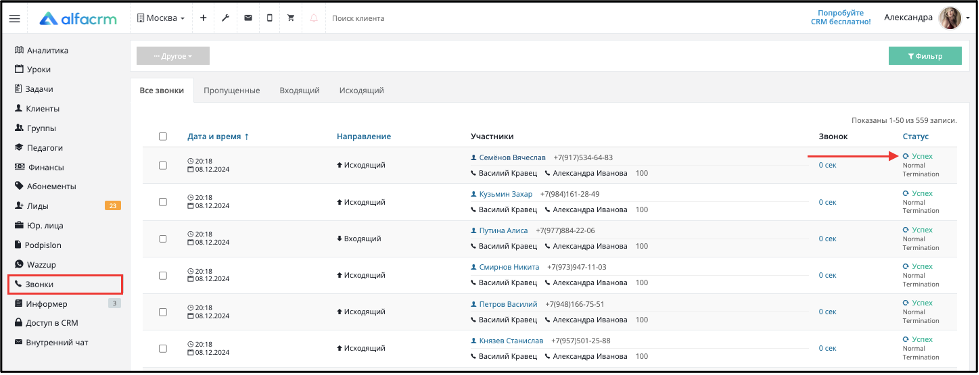
Чтобы загрузить запись разговора с клиентом справа от звонка, нажмите на надпись «Успех». Запись разговора загрузится и будет доступна для прослушивания в разделе «Звонки» и в карточке клиента во вкладке «Коммуникации».

